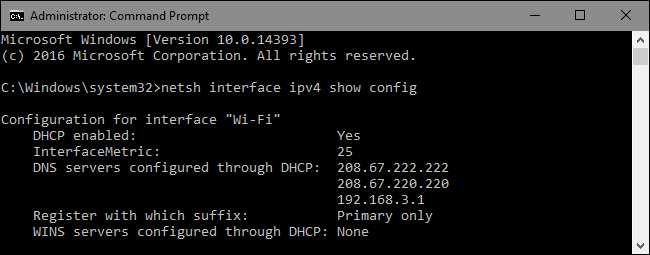
Este suficient de ușor să schimbați o adresă IP pe computerul dvs. utilizând Panoul de control, dar știați că o puteți face și din linia de comandă?
Schimbarea adresei IP cu interfața Panoului de control
nu este dificil, dar necesită clic pe o serie de ferestre și casete de dialog diferite. Totuși, dacă sunteți un fan al Promptului de comandă, îl puteți face mai rapid folosind
netsh
comandă, care este doar una dintre cele mari
utilitare de rețea încorporate în Windows
.
netsh
comanda vă permite să configurați aproape orice aspect al conexiunilor dvs. de rețea în Windows. Pentru a lucra cu acesta, va trebui să deschideți Command Prompt cu privilegii administrative. În Windows 10 sau 8.1, faceți clic dreapta pe meniul Start (sau apăsați Windows + X pe tastatură) și alegeți „Prompt de comandă (Admin)”. În versiunile anterioare de Windows, căutați Start pentru „prompt de comandă”, apoi faceți clic dreapta pe rezultat și alegeți „Rulați ca administrator”.
LEGATE DE: Cum să vă găsiți adresele IP private și publice
Vizualizați informațiile despre rețea
Înainte de a vă schimba adresa IP și informațiile conexe, va trebui să găsiți numele complet al rețelei pentru interfața pe care doriți să o modificați. Pentru aceasta, tastați următoarea comandă:
netsh interface ipv4 show config
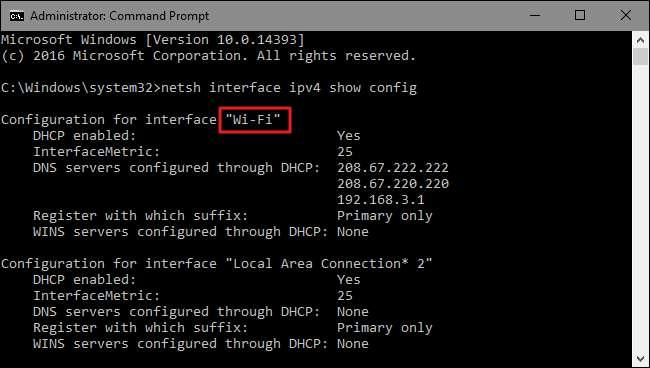
LEGATE DE: Cum se activează CTRL + C / Ctrl + V pentru lipire în linia de comandă Windows
Derulați în jos până când vedeți interfața pe care o căutați. În exemplul nostru, vom modifica interfața Wi-Fi, care pe mașina noastră este numită doar „Wi-Fi”. Veți vedea și alte nume implicite pe care Windows le atribuie interfețelor, cum ar fi „Conexiune locală”, „Conexiune locală * 2” și „Ethernet”. Găsește-l pe cel pe care îl cauți și notează numele exact. Poti de asemenea copiaza si lipeste numele către Notepad și apoi înapoi în linia de comandă mai târziu pentru a ușura lucrurile.
Schimbați adresa IP, masca de subrețea și gateway-ul implicit
Cu numele interfeței în mână, sunteți gata să schimbați adresa IP, masca de subrețea și gateway-ul. Pentru a face acest lucru, veți emite o comandă utilizând următoarea sintaxă:
netsh interface ipv4 set address name = "NUMELE DUMNEA INTERFACEI" static IP_ADDRESS SUBNET_MASK GATEWAY
Deci, de exemplu, comanda dvs. ar putea arăta ca următoarele:
netsh interface ipv4 set address name = "Wi-Fi" static 192.168.3.8 255.255.255.0 192.168.3.1
unde informațiile sunt înlocuite cu orice doriți să utilizați. În exemplul nostru, comanda face următoarele:
- Folosește numele interfeței „Wi-Fi”
- Setează adresa IP la 192.168.3.1
- Setează masca de subrețea la 255.255.255.0
- Setează gateway-ul implicit la 192.168.3.1
Și dacă utilizați o adresă IP statică, dar doriți să treceți la utilizarea unei adrese IP atribuite automat de un server DHCP - cum ar fi routerul dvs. - puteți utiliza următoarea comandă:
netsh interface ipv4 set address name = ”NUMELE DUMNEA INTERFAȚĂ” sursă = dhcp
Schimbați setările DNS
LEGATE DE: Ghidul final pentru schimbarea serverului DNS
Puteți utiliza, de asemenea,
netsh
comanda pentru a schimba serverele DNS utilizate de o interfață de rețea. Servere DNS terțe - cum ar fi
DNS public Google
și
OpenDNS
–Poate fi mai rapid și mai fiabil decât serverele DNS furnizate de ISP. indiferent de
motivul pentru care v-ați schimbat serverul DNS
, o puteți face fie de la router, astfel încât să afecteze toate dispozitivele care primesc informațiile lor de la router sau de la dispozitivul individual. Dacă doriți să schimbați serverele DNS pentru un singur computer, este ușor să faceți acest lucru cu
netsh
comanda.
Va trebui să utilizați comanda de două ori: o dată pentru a seta serverul DNS principal și o dată pentru a seta serverul DNS secundar sau de rezervă. Pentru a seta serverul dvs. DNS principal, utilizați următoarea sintaxă:
netsh interface ipv4 set dns name = "NUMELE INTERFACEI DUMNEAVOASTRĂ" static DNS_SERVER
De exemplu, comanda dvs. ar putea arăta ca următoarea (în care am setat-o pe serverul public primar Google Google, 8.8.8.8):
netsh interface ipv4 set dns name = "Wi-Fi" static 8.8.8.8
Pentru a seta serverul DNS secundar, veți utiliza o comandă foarte similară:
netsh interface ipv4 set dns name = "DOMNUL INTERFACEI DUMNEAVOASTRĂ" static DNS_SERVER index = 2
Deci, continuând exemplul nostru, puteți seta DNS-ul dvs. secundar ca server secundar Google Public DNS, care este 8.8.4.4:
netsh interface ipv4 set dns name = "Wi-Fi" static 8.8.4.4 index = 2
Și, la fel ca și cu adresa IP, o puteți schimba, astfel încât interfața de rețea să preia setările DNS automat de la un server DHCP. Folosiți următoarea comandă:
netsh interface ipv4 set dnsservers name "YOUR INTERFACE NAME" source = dhcp
Și iată-l. Fie că vă place mai bine să tastați la promptul de comandă sau vreți doar să vă impresionați colegii, acum știți toată magia din linia de comandă de care aveți nevoie pentru modificarea setărilor adresei IP.







